Google Chrome'da DNS önbelleğini temizleme yöntemine göz atın
- Bir web sitesine erişemiyorsanız, bunun nedeni web sitesinin DNS girişini değiştirmesi olabilir.
- Böyle bir durumda, DNS önbelleğini temizlemeniz veya temizlemeniz gerekir.
- Chrome yerleşik DNS önbelleğiyle geldiğinden, bunu yapma yöntemini kontrol etmek için bu kılavuzu takip edebilirsiniz.
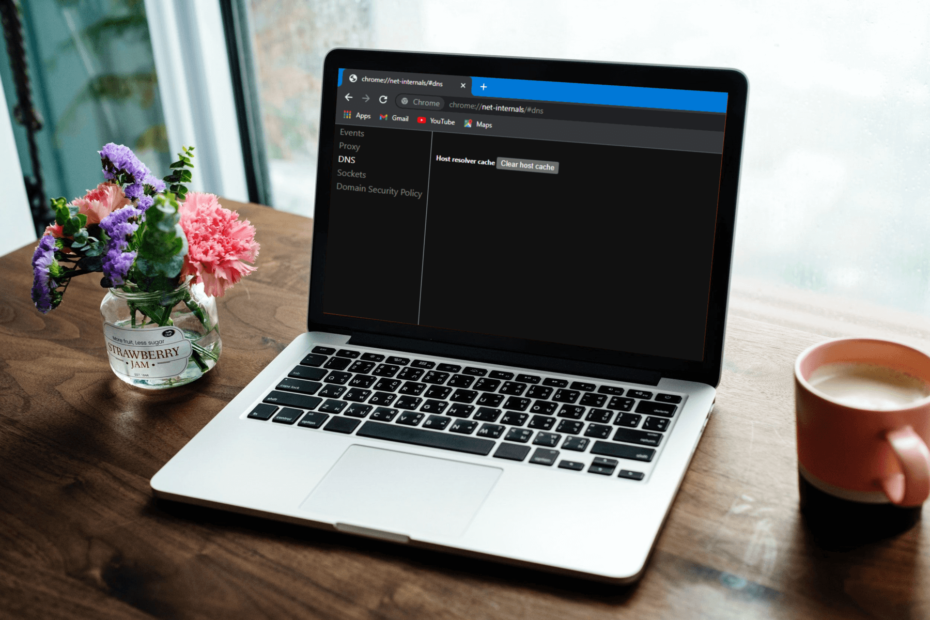
- Kolay taşıma: Yer imleri, parolalar vb. mevcut verileri aktarmak için Opera asistanını kullanın.
- Kaynak kullanımını optimize edin: RAM belleğiniz Chrome'dan daha verimli kullanılır
- Gelişmiş gizlilik: ücretsiz ve sınırsız VPN entegresi
- Reklam yok: Yerleşik Reklam Engelleyici, sayfaların yüklenmesini hızlandırır ve veri madenciliğine karşı korur
- Opera'yı indirin
Windows Etki Alanı Adı Sistemi (DNS), insanlar tarafından okunabilen bir web sitesini (örneğin, www.windowsreport.com) makine tarafından okunabilen bir IP adresine dönüştürmenizi sağlar.
Bu, tarayıcıların verileri CDN'ye (İçerik Dağıtım Ağı) göndermek için bağlanmasına izin verir ve kullanıcıların bir web sitesindeki içeriğe erişmesine olanak tanır.
DNS ile kullanıcılar, web sitesi adını normal kelimeler kullanarak tarayıcılarına kolayca girebilir ve web sitesinin IP adresi konusunda endişelenmeden web sitesine erişebilir.
İnternete girebilmeniz için DNS'inizin sorunsuz çalışması gerekir. Bilgisayarınızdaki DNS önbelleğiyle ilgili sorunlar yaşıyorsanız, şu adresteki kılavuzumuza göz atabilirsiniz: Windows 10/11'de DNS sorunları nasıl giderilir.
Ancak, favori Google Chrome tarayıcınızda bir hatayla karşılaşırsanız ne olur? İlginç bir şekilde, Google Chrome'un yerleşik bir DNS ve proxy önbelleğe alma sunucusuyla birlikte geldiğinin farkında olmayabilirsiniz.
Ve bu kılavuzda, Chrome DNS önbelleğini temizlemek için izleyebileceğiniz süreci size göstereceğiz. Kontrol edelim.
Net internals/# DNS nedir?
DNS önbelleğini Google Chrome'dan temizlemek için URL'deki chrome://net-internals/#dns komutuna erişmeniz gerekir.
Komutu PC'nizde çalıştırmadan önce, hangi komutu çalıştıracağınızı ve her bir bileşenin ne anlama geldiğini bilmek çok önemlidir.
Net-internals olarak da bilinen net internals # dns, bir NetLog olay akışı görselleştiricisidir. Hem gerçek zamanlı günlüğü görüntüleyebilir hem de ileri tarihli NetLog dökümlerini yükleyebilirsiniz.
NetLog dökümü, tarayıcının ağla ilgili olaylarını ve durumunu tutan bir günlük dosyasıdır. Chrome'daki bu NetLog, sorunları gidermeye ve hata ayıklamaya da yardımcı olur. Sayfa yükleme veya performans sorunlarıyla karşılaştığınızda NetLog dosyasını sağlamanız istenecektir.
Chrome'un bir DNS önbelleği var mı?
Daha önce de belirtildiği gibi, Google Chrome yerleşik bir DNS ve proxy önbelleğe alma sunucusuyla birlikte gelir. Önbelleği temizlemek, tarayıcıdaki DNS girişlerini temizlediğinden performansı artırmaya yardımcı olur.
DNS önbelleğini temizlemek, web tarayıcınızda saklanan DNS kayıtlarını da yeniler. Chrome, dakikada 1.000 adede kadar DNS önbelleği kaydı depoladığından, önbelleği temizlemek performansı artırmaya yardımcı olur.
Hızlı ipucu:
Chrome'da önbellek ve çerez tıkanıklığından kaçının ve Opera tarayıcısını kullanarak bir yedeğini alın. Yüklediğinizde, yer imleri, parolalar ve uzantılar gibi saklanan verileri içe aktarmanız istenecektir.
Aynı Chromium motorunu temel alır, ancak Opera daha yapılandırılmış bir tasarıma ve daha iyi hıza sahiptir. Reklam engelleyici, izlemeyi engeller ve gereksiz çerezleri ve önbelleğe alınmış dosyaları kaydetmez.

Opera
Önbelleğe alınan gereksiz verilerden kaçınmak için Chrome'a güvenilir bir alternatif.
DNS önbelleğimi nasıl temizlerim?
- Öğle yemeği Chrome tarayıcı.
- İçinde adres çubuğu, aşağıdaki adresi yazın ve basın Girmek.
chrome://net-internals/#dns - Açılan sayfada, Ana bilgisayar önbelleğini temizle düğme.

- Bu, tarayıcının DNS önbelleğini temizleyecektir. Bilgi istemi veya mesajın gösterilmeyeceğini unutmayın, ancak düğmenin tıklanması aslında tarayıcı önbelleğini temizler.
- Tekrar başlat senin tarayıcın.
DNS önbelleği yalnızca Windows işletim sisteminiz tarafından değil, tarayıcınız tarafından da depolanır. Ayrıca, aşağıdaki adımları izleyerek yapabileceğiniz soket havuzlarını da temizlemeniz gerekebilir:
- Chrome'un adres çubuğuna aşağıdakini yazın ve basın Girmek.
chrome://net-internals/#sockets - I vur Gömme priz havuzları düğme.

- Tekrar başlat senin tarayıcın.
chrome://net-internals/#dns'nin çalışmamasını nasıl düzeltebilirim?
Yukarıdaki adımlar basit görünse de ki öyledir de, chrome://net-internals/#dns'nin çalışmadığı birkaç kullanıcı vardır.
Bu tür kullanıcılardan biriyseniz, hatayı düzeltmenize ve Chrome DNS'yi temizlemenize yardımcı olacak önerilen çözümlerimizden bazılarını burada bulabilirsiniz.
1. Yeni bir IP adresi bırakın
- Aç Başlangıç Menü.
- Aramak Komut istemi ve aç yönetici olarak.
- Aşağıdaki komutu yazın ve tıklayın Girmek.
ipconfig / yayın
- Ardından aşağıdakini yazın DNS önbelleğinizi temizleyin ve bas Girmek.
ipconfig /flushdns
- Şimdi, aşağıdakini yazın IP adresinizi yenileyin ve bas Girmek.
ipconfig / yenile
Yukarıdaki komutu yürüttüğünüzde, PC'niz mevcut IP adresinizi serbest bırakacaktır. Artık Chrome'a geri dönebilir ve chrome://net-internals/#dns'nin çalışıp çalışmadığını kontrol edebilirsiniz.
- Google Chrome'un Her Zaman Tam Ekranda Açılmasını Sağlayın
- Windows 11'de DNS Ayarları Nasıl Değiştirilir?
- Chrome Başlangıçta Açılıyor: Durdurmanın 5 Kolay Yolu
- Chrome'da Netflix Düşük Kalitesi: Bu 4 Düzeltmeyle İyileştirin
2. DNS hizmetini yeniden başlatın
- basın Kazanç + R açmak için tuşları birlikte Koşmak diyalog.
- Aşağıdaki komutu yazın ve basın Girmek.
hizmetler.msc
- Aşağı kaydırın ve bulun DNS İstemcisi.
- Üzerine sağ tıklayın ve seçin Tekrar başlat.

- durumunda Tekrar başlat seçenek grileşir, açmanız gerekir Komut istemi.
- Aşağıdaki komutları yazın ve basın Girmek.
net durdurma dnscachenet başlangıç dnscache
3. Chrome bayraklarını sıfırla
- Açık Krom.
- Adres kutusuna aşağıdaki komutu yazın ve basın Girmek.
krom://bayraklar - En üstte, Hepsini sıfırla düğme.

- Tekrar başlat senin tarayıcın.
Çoğu zaman, belirli Chrome işaretlerini açtığınızda, bunlar tarayıcı içi ayarları bozabilir ve chrome://net-internal'ın çalışmaması gibi sorunlara neden olabilir. Böyle bir durumda, tarayıcıdaki tüm bayrakları sıfırlamanızı ve sorunun çözülüp çözülmediğini kontrol etmenizi öneririz.
4. VPN'yi devre dışı bırak
VPN, farklı bir ülkede bulunan bir sunucuya bağlanmanıza izin verir. Bunun en büyük yararı, ülkenizdeki kısıtlı web sitelerine bir VPN kullanarak erişebilmeniz ve ayrıca web sitelerine daha hızlı erişmenize yardımcı olabilmesidir.
Ancak VPN'ler, DNS sunucularınız da dahil olmak üzere ağ ayarlarınızı geçersiz kılabileceklerinden chrome://net-internal çalışmama sorununa da neden olabilir. Kullanmakta olduğunuz VPN uygulamasını devre dışı bırakın ve bunun sorunu çözüp çözmediğini kontrol edin.
Bu rehberde bizden bu kadar. Bu kılavuzdaki çözümlerin, Google Chrome tarayıcınızda DNS önbelleğini nasıl temizleyeceğinizi anlamanıza yardımcı olacağını umuyoruz.
Hâlâ sorun mu yaşıyorsunuz? Bunları bu araçla düzeltin:
SPONSORLU
Yukarıdaki öneriler sorununuzu çözmediyse, bilgisayarınızda daha derin Windows sorunları olabilir. Öneririz bu PC Onarım aracını indirme (TrustPilot.com'da Harika olarak derecelendirildi) bunları kolayca ele almak için. Kurulumdan sonra, sadece tıklayın Taramayı Başlat düğmesine ve ardından düğmesine basın Hepsini tamir et.

![DÜZELTME: DNS sunucusu kullanılamıyor [TAM KILAVUZ]](/f/789605760240c67a13e03f364d8844e0.jpg?width=300&height=460)
